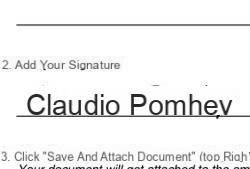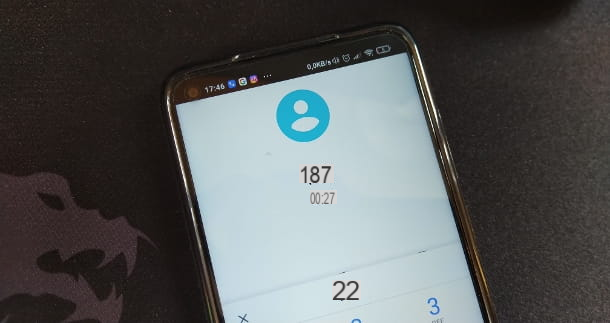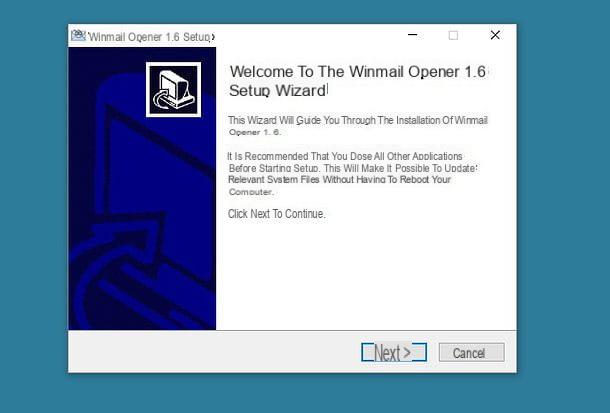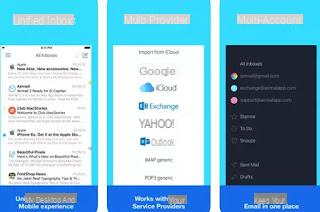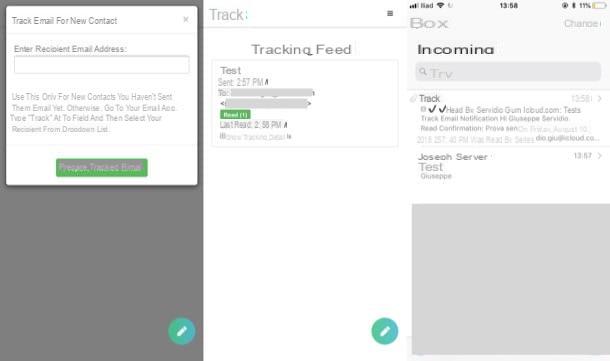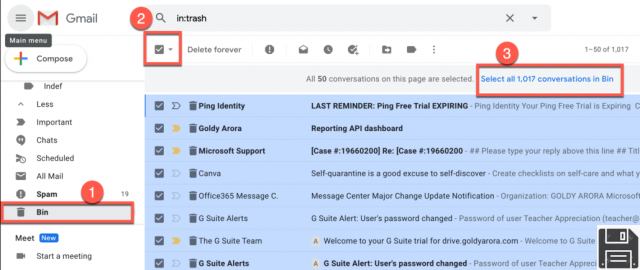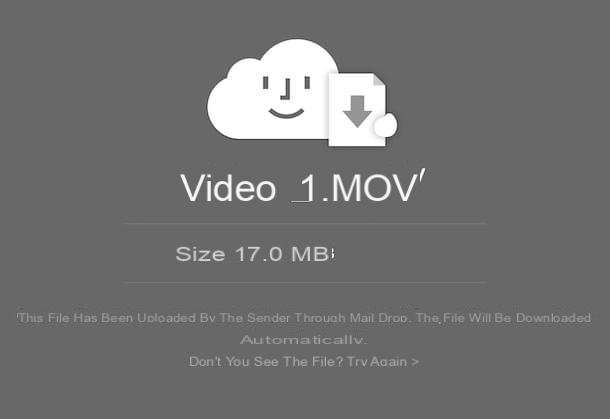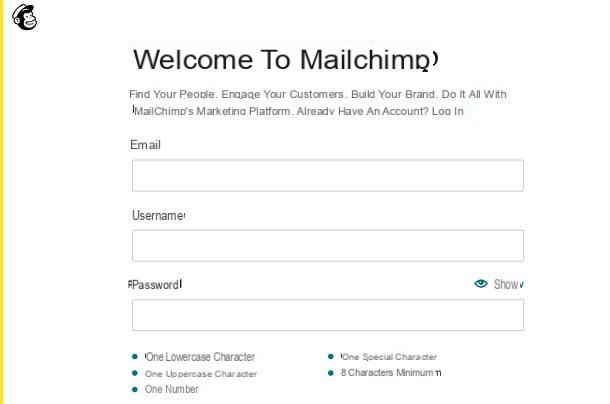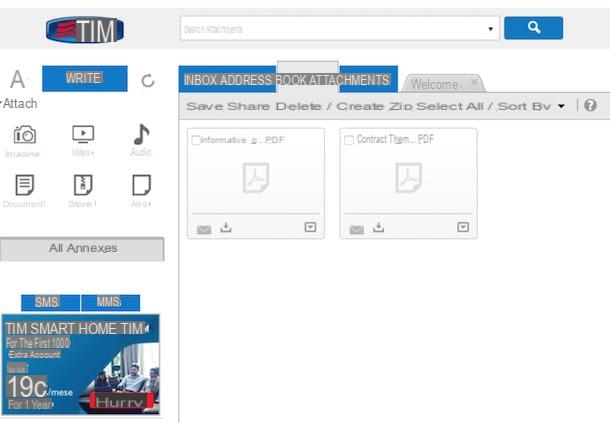Gmail es el servicio de correo electrónico más utilizado en el mundo, ha conquistado a todos tanto en casa como en el trabajo (donde es uno de los servicios indispensables para el trabajo) y los usuarios veteranos saben bien cómo utilizar las innumerables funciones que ofrece el servicio y que se han ido integrando a lo largo de los años. Quién quiere revisar y quién todavía usa servicios de correo electrónico válidos pero inferiores a Gmail (como Libero, Alice Mail o Tiscali) hay muchas cosas que debe saber, comenzando de crear una cuentahasta queorganización de mensajes.
Gmail es el servicio de correo electrónico más utilizado en el mundo, ha conquistado a todos tanto en casa como en el trabajo (donde es uno de los servicios indispensables para el trabajo) y los usuarios veteranos saben bien cómo utilizar las innumerables funciones que ofrece el servicio y que se han ido integrando a lo largo de los años. Quién quiere revisar y quién todavía usa servicios de correo electrónico válidos pero inferiores a Gmail (como Libero, Alice Mail o Tiscali) hay muchas cosas que debe saber, comenzando de crear una cuentahasta queorganización de mensajes.Veamos uno juntos guía completa de Gmail, realmente muy útil para los recién llegados pero también válido para los usuarios mayores del servicio, que pueden revisar algunos conceptos y servicios y adquirir más experiencia aprendiendo todos los trucos y funciones del más completo y moderno servicio de Email.
LEA TAMBIÉN: Cómo usar Gmail sin conexión para guardar y sincronizar correos electrónicos en la PC
Guía de funciones de Gmail
En los siguientes capítulos descubriremos cómo crear inmediatamente una cuenta de Gmail y cuáles son las funciones más interesantes, para que un nuevo usuario pueda sentirse a gusto de inmediato con la moderna interfaz que ofrece el servicio y, con unos pocos clics del mouse o unos pocos toques en la pantalla del teléfono inteligente o tableta, encuentre inmediatamente la función que está buscando.
Crea una cuenta de Gmail
Para crear una cuenta en Gmail debe registrar una nueva dirección de correo electrónico que puede ser del tipo [email protected]. En Gmail hay algunas formas de obtener una dirección postal personalizada o nombrada.
En el registro, Google solicita una dirección de correo electrónico de respaldo para recuperar la cuenta en caso de problemas o si olvida su contraseña. También se requiere un número de teléfono móvil para confirmar la identidad. Al respecto te puedo asegurar que, después de tantos años, nunca ha llegado un SMS o una llamada de Google por lo que el número sigue siendo confidencial y solo con la finalidad.
Botones principales en la pantalla
Luego de registrarnos tendremos acceso a la interfaz de Gmail, con los botones principales en la parte superior (luego de seleccionar un correo electrónico de los presentes). En la parte superior obtenemos la configuración básica (como veremos en un capítulo dedicado) y, presionando el botón en la parte superior izquierda escribir, podemos escribir un nuevo correo electrónico.
Pulsando en la parte superior derecha del engranaje podemos elegir la compacidad de las líneas y la disposición de los correos electrónicos según el gusto personal. En la barra lateral izquierda encontramos las distintas categorías y etiquetas de Gmail, mientras que en la barra lateral derecha encontramos la integración con Google Calendar, Google Keep, Google Tasks y con la libreta de direcciones de Google.
Términos clave al usar Gmail
Para aprender a utilizar Gmail, debe familiarizarse con algunos términos clave del servicio de correo:
- Etiqueta: es como una carpeta donde se guardan los mensajes según un criterio específico. Un correo electrónico también se puede etiquetar con varias etiquetas y también están disponibles etiquetas anidadas. Las etiquetas funcionan un poco como carpetas en Windows, para organizar los mensajes recibidos automáticamente también. Gracias a los filtros, de hecho, puedes decidir los parámetros (el remitente o una palabra en el asunto) para los que un correo electrónico debe marcarse con una etiqueta en lugar de otra. Puede agregar una nueva etiqueta presionando el botón en la parte superior que le permite anidar la nueva etiqueta dentro de una existente. Los mensajes que usan etiquetas anidadas no heredan la etiqueta principal. Para marcar un mensaje con una etiqueta, simplemente selecciónelo y luego presione el botón en la parte superior. También puede mover el mensaje con el mouse manteniendo presionado el botón derecho y arrastrando el correo electrónico a una carpeta ya creada y visible en el lado derecho.
- Filtros: Un filtro es una regla para realizar acciones automáticas en base a ciertos criterios. Por ejemplo, se puede decir que los mensajes de un remitente específico siempre se marcan como leídos y se mueven bajo una determinada etiqueta. En otro artículo la guía para crear filtros de correo electrónico con también la explicación de filtros automáticos de Gmail.
- Estrellas: las estrellas son como etiquetas, solo que no tienen nombre. Los correos electrónicos con estrellas se destacan como una prioridad. Con Gmail, todos los mensajes importantes se pueden iluminar con una estrella amarilla. Desde las opciones generales, puede habilitar superestrellas a saber diferentes tipos de iconos para marcar mensajes especiales: estrellas de colores, signo de exclamación, la v de visa u otros símbolos.
- Charla: es posible chatear en tiempo real con amigos en la libreta de direcciones, que utilizan Gmail.
- extensiones: con Gmail puede utilizar varias aplicaciones externas para modificar su funcionalidad y personalizar su cuenta de Gmail con Zoom u otros servicios similares; para descubrir las nuevas extensiones simplemente presione el botón + en la barra derecha.
Muchas de las funciones enumeradas han hecho que Gmail sea un éxito a lo largo de los años, ¡pero los trucos y beneficios ciertamente no han terminado!
Importar contactos
Si cambiamos a Gmail desde Alice Mail o Yahoo Mail, podemos llevar fácilmente la libreta de direcciones de la cuenta anterior a Gmail. Para importar contactos y mensajes de otra cuenta de correo electrónico, haga clic en el botón en la parte superior derecha para ingresar a la configuración y luego vaya a la pestaña Cuentas e importación y haga clic en el enlace Importar mensajes y contactos.
En otro artículo, el guía para importar y administrar otras cuentas de correo electrónico en Gmail.
¿Dónde se encuentra la lista de contactos de Gmail? Como ya se explicó en la guía para administrar contactos en la libreta de direcciones de Google, la libreta de direcciones de Gmail se puede encontrar abriendo la dirección contactos.google.com/ o usando la aplicación Contactos de Google para Android y iPhone.
Modo de conversación
Los mensajes de correo electrónico recibidos en Gmail se pueden leer como conversaciones en un foro o blog: los mensajes se agrupan en una jerarquía por tema, con las respuestas organizadas junto al mensaje original. Esta es una función que convierte los intercambios de correo electrónico en una conversación similar a un chat.
Ajustes básicos
Al abrir un mensaje o si selecciona un correo electrónico marcando la casilla a la derecha del título, puede aplicar diferentes comandos, incluido el movimiento a la carpeta de Correos no deseados (basura), etiquetar o mover a una determinada categoría. Si abre un mensaje en modo sin vistas previas, regresa a la lista de Correo presionando el botón Atrás en la parte superior (sin retroceder con la flecha en la barra de direcciones del navegador). En el lado derecho están los grupos de correo electrónico también organizados con las distintas etiquetas creadas.
Un correo electrónico también puede ser archivados lo que significa ponerlo en el ático sin borrarlo. Desaparece de su bandeja de entrada, pero siempre se puede recuperar si es necesario. Para eliminar un correo electrónico en su lugar, puede utilizar el botón Papelera. Un mensaje eliminado permanece en la papelera durante 30 días antes de ser eliminado de forma permanente.
Usar Gmail en Outlook
Si queremos descargar el correo electrónico a un cliente de PC como Outlook, podemos usar la configuración POP o IMAP. Después de leer el diferencias entre POP e IMAP, siga el procedimiento guiado ingresando la configuración y luego en la pestaña Reenvío Pop e IMAP donde puede elegir si desea mantener o no los mensajes en la cuenta para poder leerlos siempre en línea desde Internet.
En otro artículo, la guía para Configurar Gmail en Microsoft Outlook u otros clientes de correo electrónico.
Escribir y enviar un correo electrónico
Para escribir un nuevo mensaje de correo electrónico, simplemente presione el botón en la parte superior izquierda escribir. Para escribir la dirección del destinatario, simplemente comience a escribir en el campo A:.
Gmail completa automáticamente los nombres de los contactos en la libreta de direcciones y aquellos con los que ya ha intercambiado mensajes. Mientras escribe un correo electrónico, puede salir en cualquier momento o cerrar la ventana de escritura para continuar más tarde. Un nuevo mensaje se guarda automáticamente en el Borradores al empezar a escribir. Otras funciones útiles son las de cancelar el envío de un correo electrónico después de presionar enviar, el de reenviar varios correos electrónicos como archivos adjuntos en Gmail y eso para programar el envío de correos electrónicos en una fecha futura y para posponer los correos electrónicos recibidos para recibirlos nuevamente en unos días.
También puede enviar correos electrónicos seguros en Gmail con vencimiento y contraseña.
Personalización
Hay muchas formas de personalizar Gmail con fondos de pantalla y aplicaciones. Para continuar, haga clic en el icono de engranaje para cambiar la densidad del mensaje o, en otras palabras, su tamaño. Si vamos a Ajustes, podemos activar la función de vistas previas de mensajes en Gmail haciendo que aparezca un nuevo botón junto al botón de engranaje.
En la configuración también puede cambiar el tema gráfico, también agregar una foto al fondo de Gmail.
Extensiones y aplicaciones externas
Con Gmail puede hacer muchas cosas, incluso distintas de administrar el correo electrónico. Hay muchos extensiones para Google Chrome y Gmail e programas cliente para la notificación de nuevos correos electrónicos en Gmail en el escritorio.
Obviamente, Gmail se puede usar en su teléfono móvil, especialmente en teléfonos inteligentes Android o iPhone con la aplicación oficial gratuita para descargar desde Google Play Store y Apple App Store.
Seguridad
Para la seguridad de la cuenta de Gmail, además de la contraseña normal, Google ha configurado un sistema de protección muy eficaz con Inicio de sesión de Google y Gmail e inicio de sesión con verificación de dos pasos, para evitar que alguien robe nuestras credenciales y acceda a nuestros correos electrónicos personales sin ser molestado.
Si se pierde el acceso, también hemos creado uno. guía para recuperar la cuenta de Gmail y resolver problemas de inicio de sesión.
Conclusiones
Gmail es el mejor servicio de correo electrónico del mundo gracias a las numerosas funciones disponibles y la facilidad de uso, que lo convierten en el método más eficaz para enviar correo electrónico incluso si no somos expertos en TI o nunca antes hemos enviado un mensaje. El servicio es gratuito y está bien integrado dentro del resto de servicios de Google, de los cuales comparte el espacio de almacenamiento (al momento de escribir el límite es de 15GB), más que suficiente para poder enviar miles de correos electrónicos con archivos adjuntos de todo tipo.
Para aumentar el espacio de Gmail podemos leer nuestra guía Guía de suscripciones de Google One y diferencias con Google Drive.
Siempre en el tema de Gmail, podemos leer nuestras guías Ordene la bandeja de entrada con filtros y alias en Gmail para administrar los correos electrónicos recibidos e 20 trucos de Gmail y opciones ocultas para el correo de Google.
LEA TAMBIÉN: Descarga Gmail, todos los correos electrónicos y contactos
Guía de Gmail para comenzar y convertirse en un experto en Google Mail